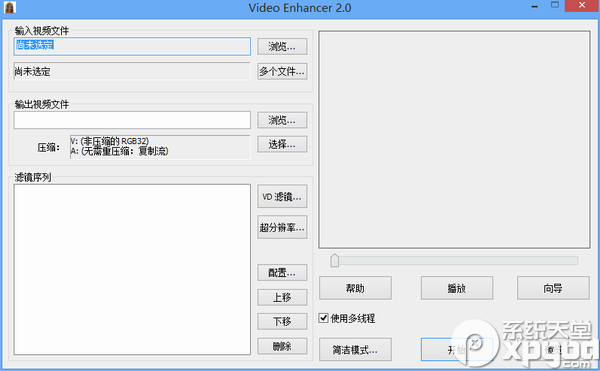
马赛克解码器怎么用:
1、添加视频文件:双击下图样式的工具,开始运行马赛克解码器,进入软件界面了。接着点击“浏览”按钮,把电脑中需要优化的视频文件导入进来。输入你想要输出后的视频的宽高值,点击“开始”按钮开始:
2、选择分辨率工作模式:需注意的是,质量控制条的左边是以转换速度为最佳的模式,右边则是以画面质量为最佳。越是把控制条拖动到右边,优化后的视频画面质量就会越好哦!但是转换所使用的时间也就越久!建议如果你的电脑配置比较好的话,可以把质量控制条拖到越右边,即以升质量优先;如果电脑配置不是太好的话,就选择速度优先吧。
3、弹出提示框后,点击继续就可以了:
4、正在优化视频质量中...左边的是原视频,右边的正在生成的优化效果图:
5、最后弹出一个提示框,点击“确定”即可,优化成功即完成:
以上就是去马赛克工具把视频画面上的马赛克去掉后视频画面变得清晰效果的操作过程了。这款工具可以帮助提高视频画面质量,初步使用了解了一下,像一些画面不好的视频还是可以优化体验一下的。